PPT制作技巧:如何在PPT使用应用商店搜索合适的图片?
在PPT制作过程中,寻找合适的图片是一个非常麻烦的事情,除非你本身就有收集图片的习惯。如果没自己的图库,应该如何快速插入合适的图片呢?让PPT的应用商店来帮助你吧,让你拥有无线的图片库,而且是高清的哟!
场景:适合销售、市场部等需要用PPT进行页面设计的办公人士。
问题:如何使用应用商店搜索合适的图片?
解答:利用加载应用商店插件搞定。
具体操作如下:点击“插入-应用商店”按钮,在新弹菜单中选择“插入图像”按钮。选择下图粉色的插件:photos for business.(下图2处)
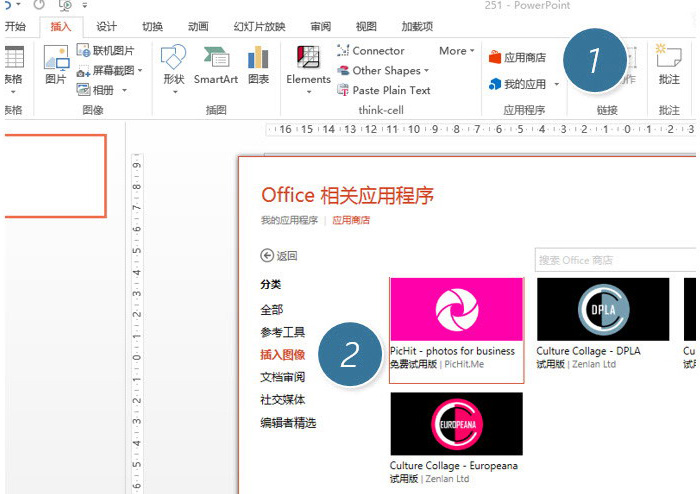
点击下图的信任按钮,该插件就会加载到PPT里。
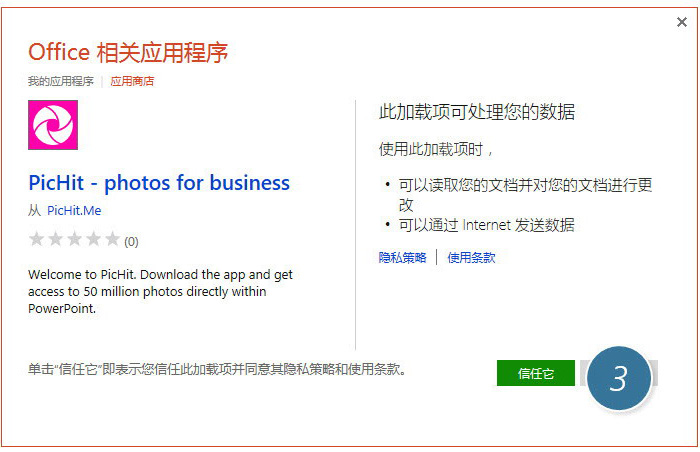
在右侧的插件界面输入对应的关键字,如building .系统会自动搜索到对应的图片。(下图 4 处)
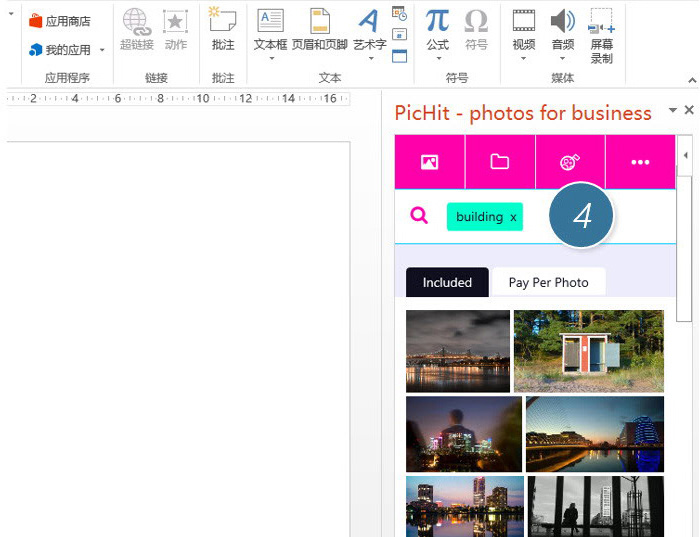
选中图片,点击insert photo,搞定。
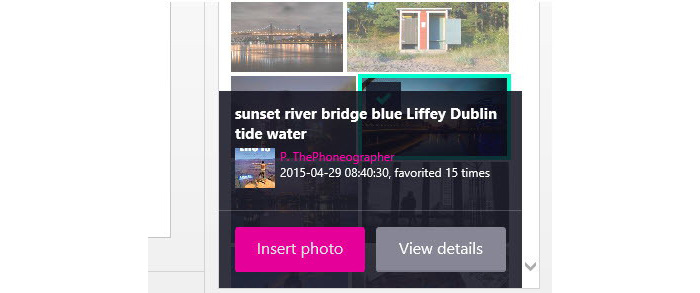
怎么样,效果是不是很赞!
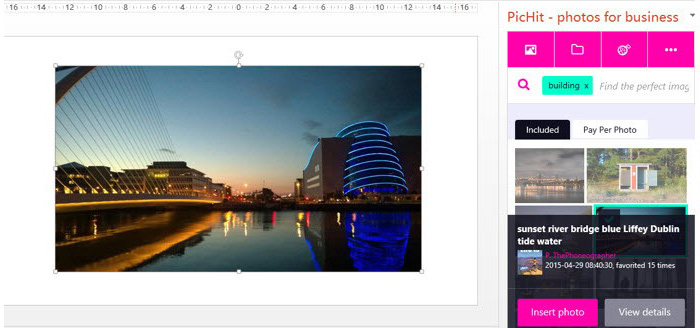
总结:没事研究一下Office各个软件的应用商店,会有意想不到的搜获,大家可以试试哟。需要说明的一旦信任过应用商店里的插件,就会在“我的应用商店”系统自动保存,不用每次都去搜索加载哟。
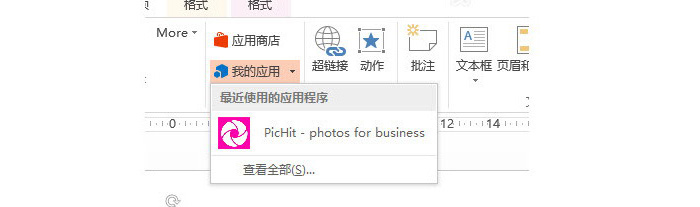
该技巧PPT2013版本及以上有效。
标签: PPT应用商店




